[Day2]安装VirtualBox及汇入Oracle 11gR2
VirtualBox是一套由甲骨文公司进行开发的免费中文版Virtual Machine,在虚拟机中可以安装许多不同的作业系统(Windows、Linux、Solaris、BSD、IBM、 OS/2 )等,或是安装不同软件。在虚拟机中的任何测试,就如同操作实体电脑一样,且皆不会影响平常电脑的正常操作。
本篇会介绍如何安装VirtualBox (6.1.18版本,2021/2推出)及汇入Oracle 11gR2的方法,以便之後的实作!
- windows:
- 安装VirtualBox(安装档: VirtualBox-6.1.18-142142-Win.exe)
点击後出现精灵安装:
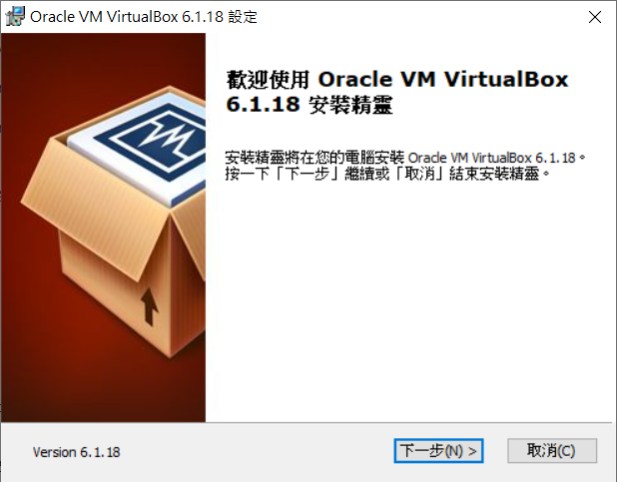
- 预设值安装即可:
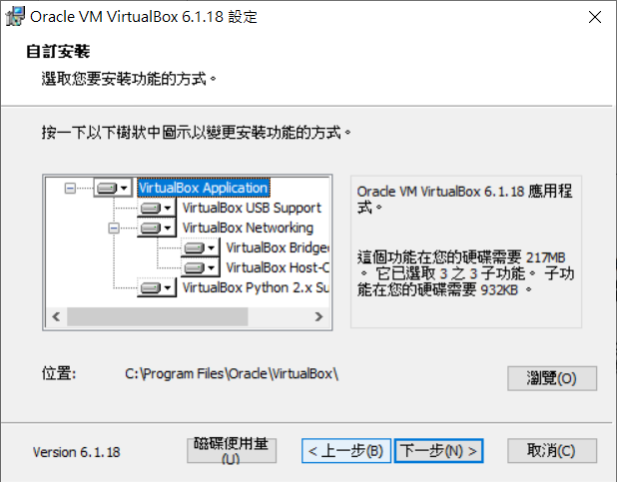
- 预设值安装即可:
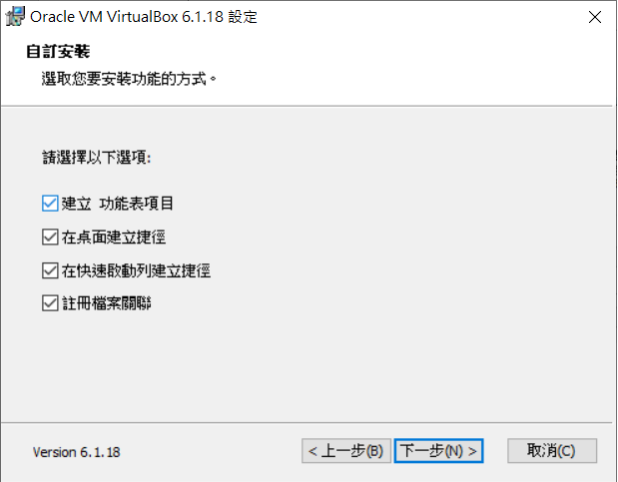
- 预设值安装即可:
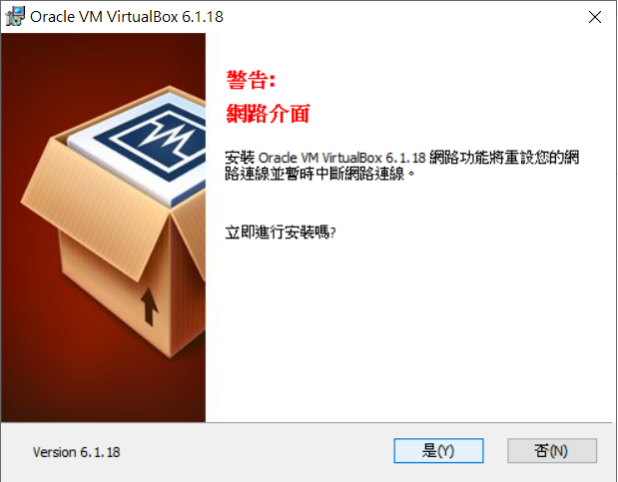
- 预设值安装即可:
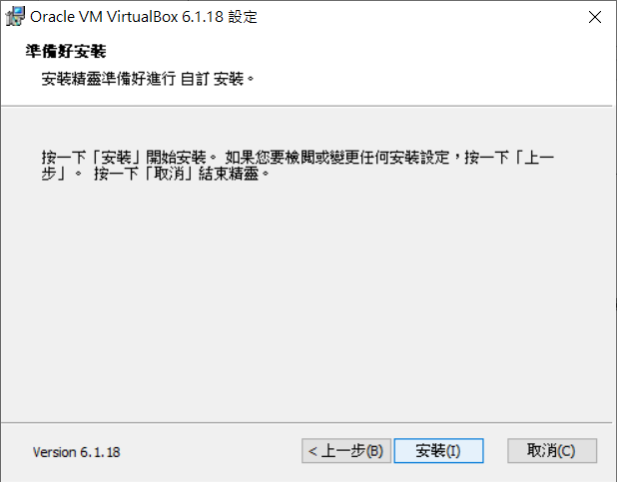
- 安装遇到安全警告,点击接受:
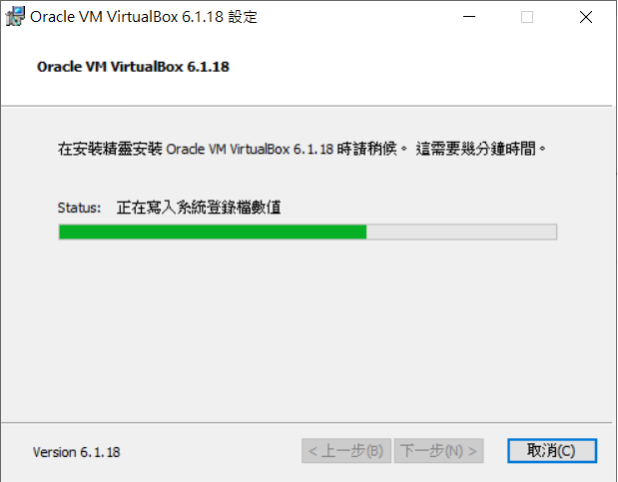
- 完成安装:
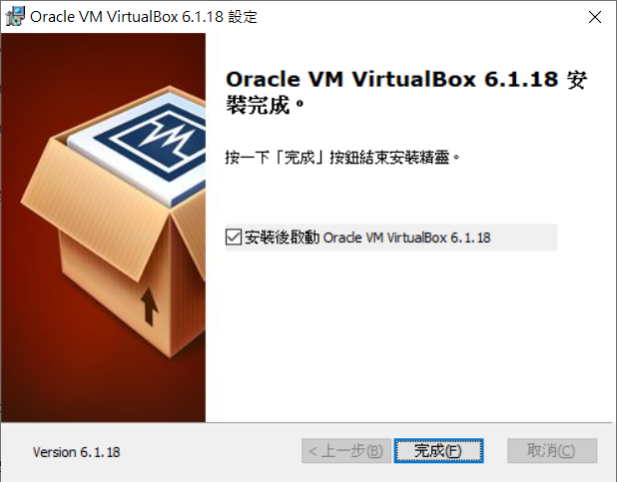
- 如无自动跳出,点击桌面Oracle VM VirtualBox启动,画面如下:
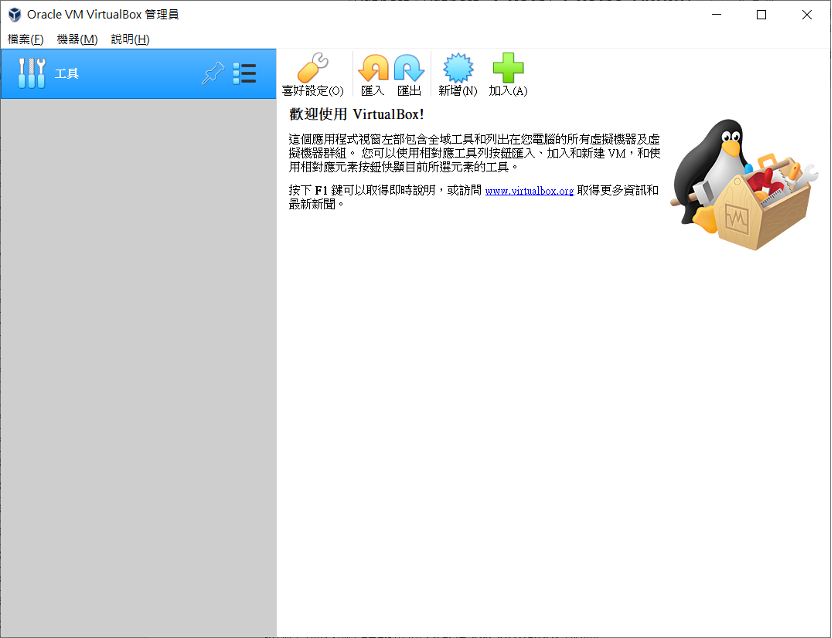
- 点击上面汇入图示,汇入oracle 11gR2:
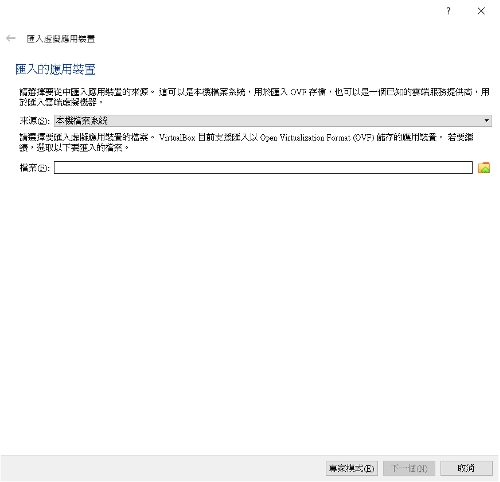
- 选择Oracle 11g2 Win.ova档案,按开启:
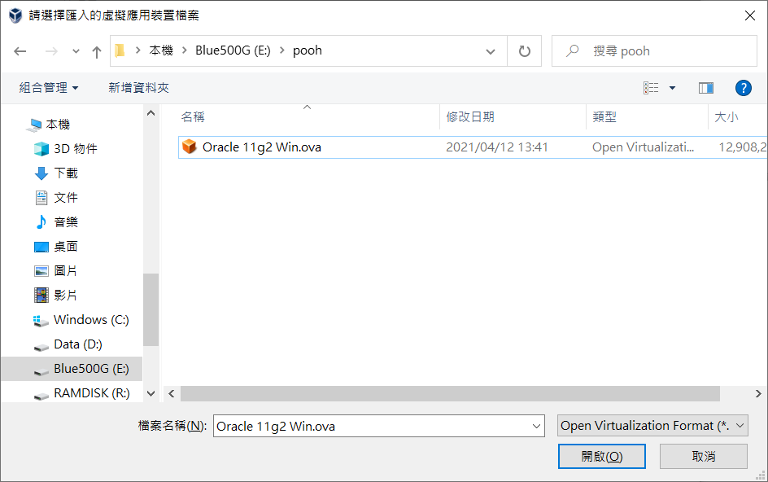
- CPU数值:2
DVD:不勾选
USB控制器:不勾选,汇入後等待汇入…
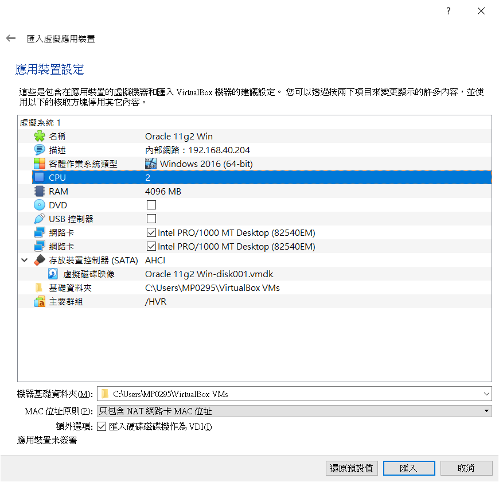
- 汇入完成,点击启动:
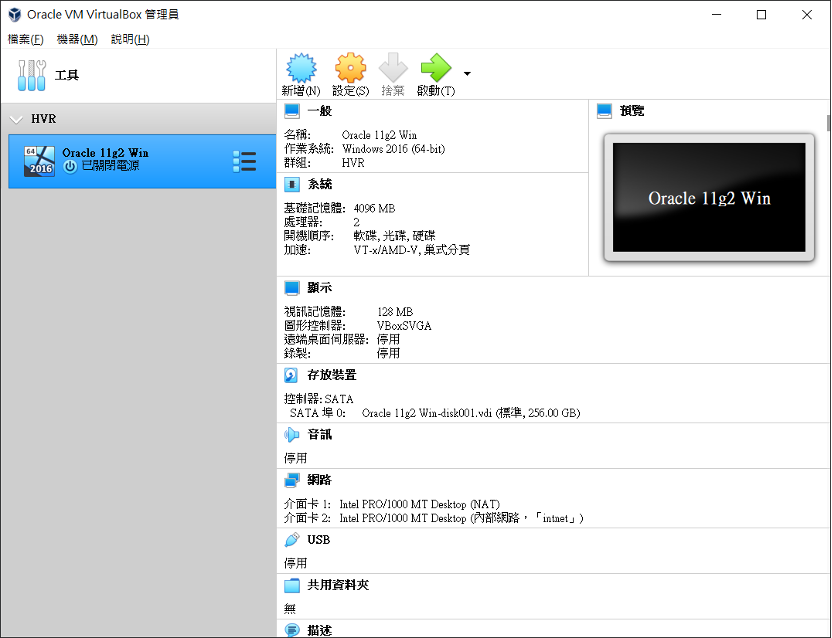
- 开启VM的输入>键盘>插入ctrl-alt-del登入(预设密码:1qaz@WSX)(即是键盘从左上依序往下,第一排小写第二排大写):
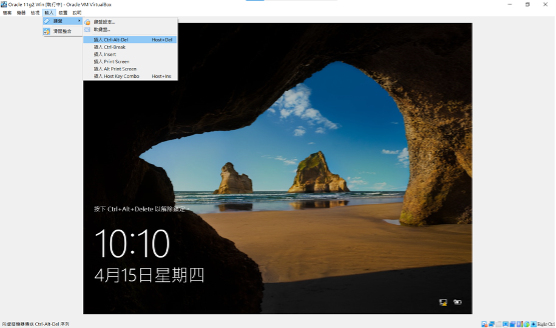
- 桌面即有sqldevelop可以使用(oracle服务预设将启动):
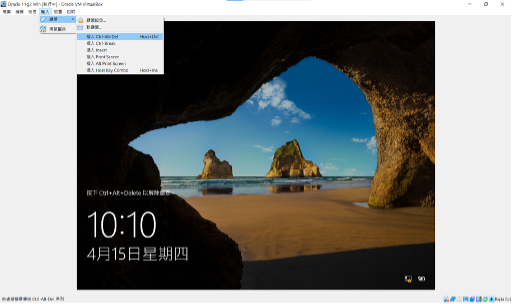
- 每次要离开时点击右上角X,选择储存电脑状态即可:
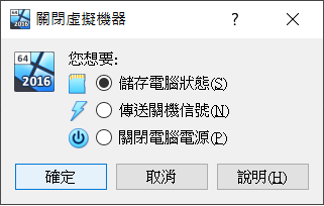
-
Mac安装和windows相同
VirtualBox安装档为: VirtualBox-6.1.18-142142-OSX.dmg
Oracle汇入档相同 -
如安装完成後会出现安装失败,或是开启VM时出现driver not install的错误讯息,解法如下(因为自己没有遇到这项问题,所以图片中的Oracle America..和Allow都是加工的,提供给出现这则讯息的人)
按左上角黑苹果>系统偏好设定>安全性与隐私权
按左下角锁头输入密码解锁,接着在下方的Oracle America..後按下Allow,VM即可正常运作。
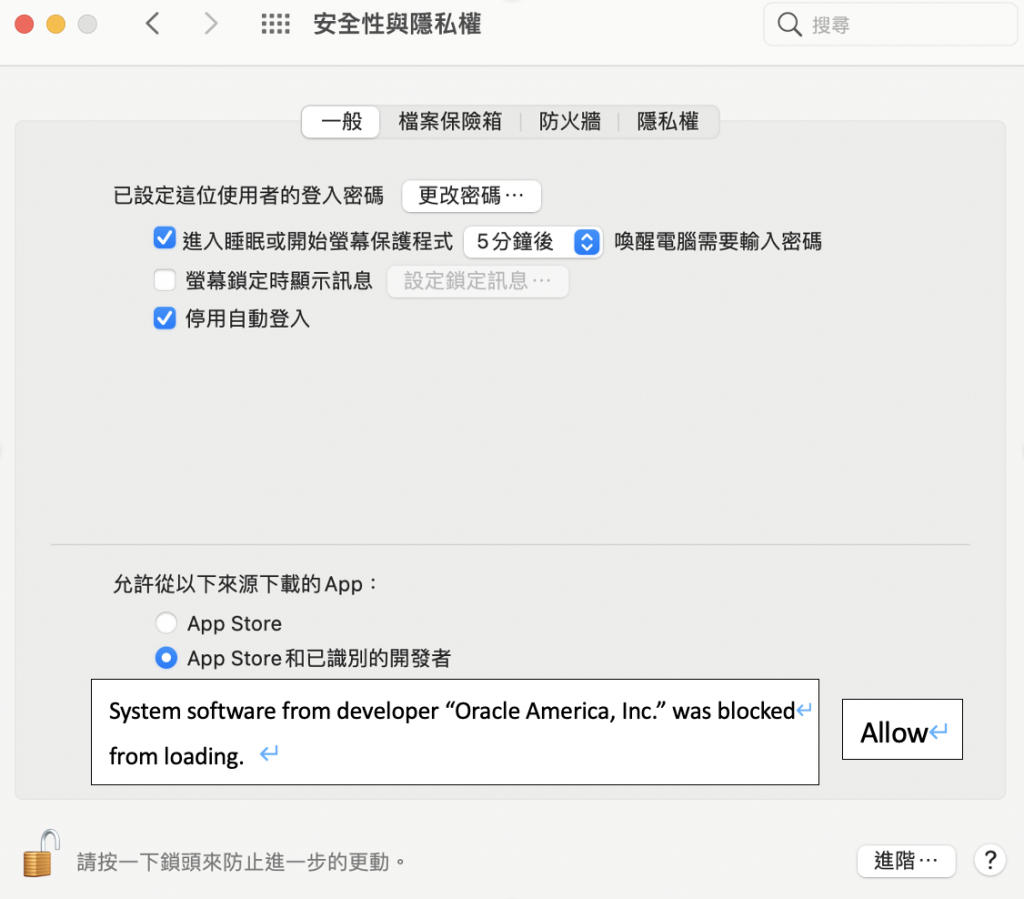
Day30-还想学更多吗?推荐 Youtube 上面免费的 React 学习资源
终於铁人赛也到了尾声,在这三十天为了完成技术文章,查询了不少的资料当作参考,其中也包括了在 yout...
【从实作学习ASP.NET Core】Day02 | MVC 的架构
MVC架构 MVC是软件工程中的一种软件架构模式,是基於关注点分离(seperation of co...
Docker
1. 使用浏览器 DSM 套件中心安装需要的开发相关套件,这边我安装 Docker 跟 Node.j...
Day.29 部署环境 - 监控系统状态(Percona Monitoring and Management)
在前面Day.3中我们把安装MYSQL Server的机器架在云端GCP上,所以在这边也以在GCP...
如何正确选择的高防服务?
如何正确选择高防服务呢?首选是高防CDN。那麽它具备哪些优势呢? 高防CDN的优势 CDN即内容...